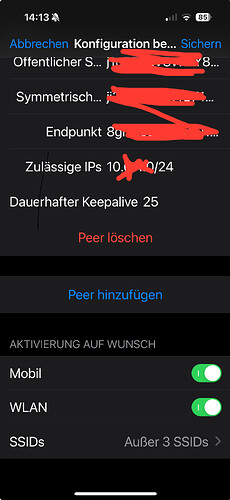Ich hab mal geschaut: in iOS/Einstellungen/VPN gibt es für das konfigurierte Wireguard VPN die Option „bei Bedarf verbinden“. Die muss dann aktiviert sein.
Aber dafür muss das in der entsprechenden conf-Datei erstmal korrekt konfiguriert sein  .
.
Das musst du in der Wireguard App machen →
(unter „außer 3SSDs“ habe ich mein Heim-WLAN ausgeschlossen und unsere beiden Autos, weil sonst CarPlay manchmal muckt…)
Das sagt ChatGPT dazu:
In WireGuard for iOS kannst du den On-Demand-Zugang so konfigurieren, dass dein VPN automatisch verbunden oder getrennt wird, abhängig von deinem Netzwerk. Bei einer Fritz!Box als VPN-Server solltest du sicherstellen, dass dein WireGuard-Profil korrekt eingerichtet ist, bevor du den On-Demand-Modus aktivierst.
- WireGuard-Profil für die Fritz!Box einrichten
Falls du das noch nicht getan hast:
• Erstelle eine WireGuard-Konfiguration auf der Fritz!Box (aktuell nur mit Labor-Firmware möglich).
• Alternativ kannst du über einen externen WireGuard-Server mit der Fritz!Box verbinden (z. B. per Portweiterleitung oder Site-to-Site VPN).
• Importiere das Profil in die WireGuard-App auf iOS.
-
On-Demand-Modus aktivieren
-
Öffne die WireGuard-App auf deinem iPhone oder iPad.
-
Tippe auf dein VPN-Profil für die Fritz!Box.
-
Aktiviere On-Demand (Schalter oben rechts).
-
Wähle eine der Optionen:
• “On-Demand aktivieren, außer wenn im WLANâ€
→ Das VPN wird nur aktiviert, wenn du nicht mit einem bekannten WLAN verbunden bist (z. B. zu Hause).
• “On-Demand aktivieren, wenn nicht mit einem dieser Netzwerke verbundenâ€
→ Trage dein Heim-WLAN oder vertrauenswürdige Netzwerke ein, in denen das VPN nicht genutzt werden soll.
• “On-Demand aktivieren, immer wenn nicht im WLANâ€
→ Das VPN wird immer aktiviert, wenn du mobile Daten nutzt.
-
(Optional) Falls das VPN nur im Mobilfunknetz aktiviert werden soll, kannst du “On-Demand deaktivieren, wenn verbunden mit†nutzen und dein WLAN hinzufügen.
-
Testen
• Trenne dein WLAN und schalte auf mobile Daten um → Das VPN sollte sich automatisch verbinden.
• Verbinde dich mit deinem Heim-WLAN → Das VPN sollte sich deaktivieren (falls so konfiguriert).
Diese Einstellung sorgt dafür, dass dein iPhone/iPad automatisch das Fritz!VPN aktiviert, wenn du unterwegs bist, ohne dass du es manuell ein- oder ausschalten musst.